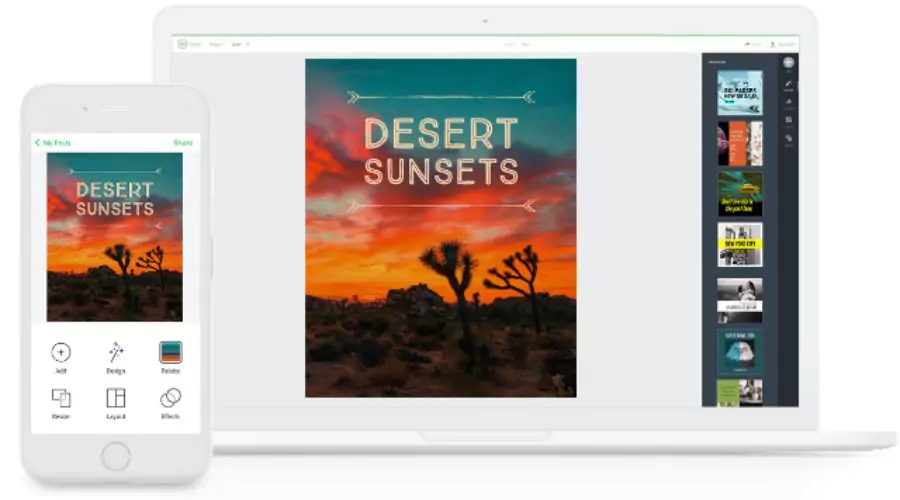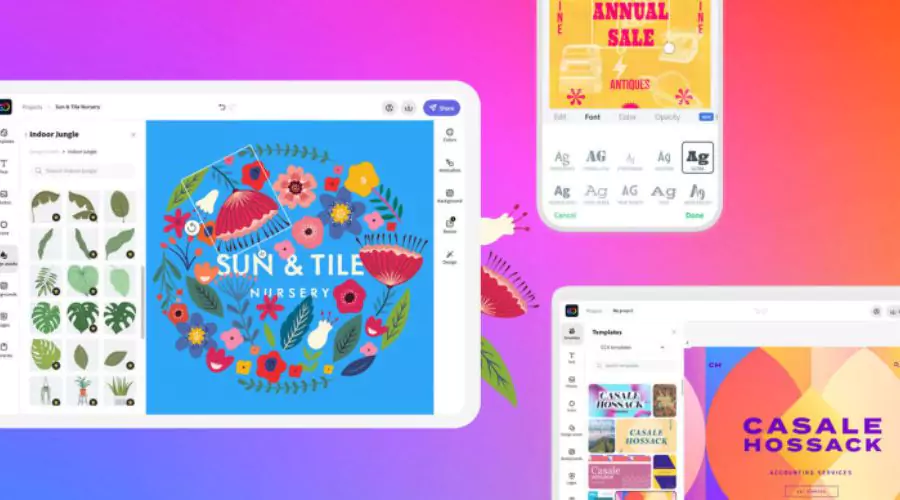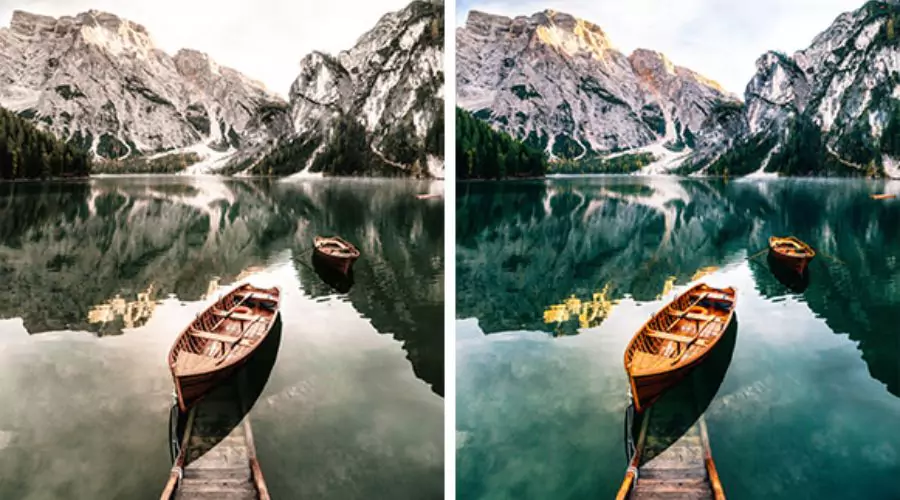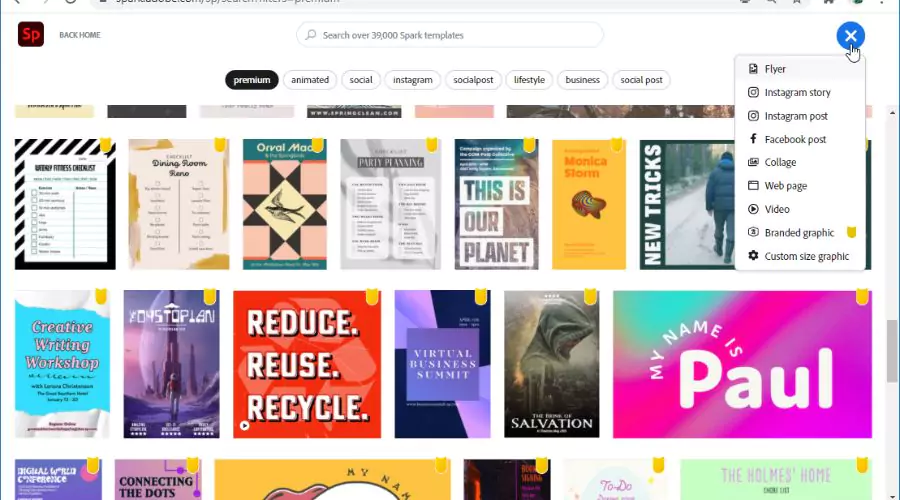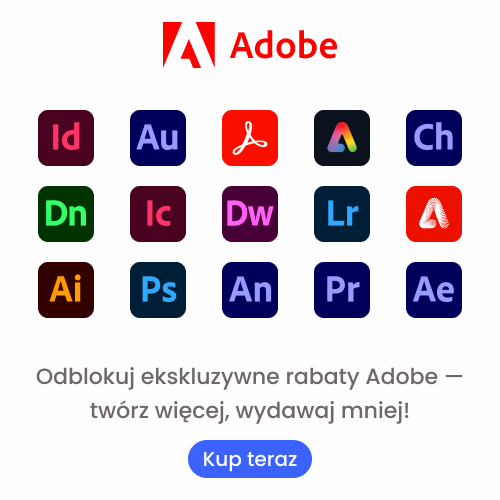Adobe Animate에서 2D 애니메이션을 만드는 방법: 완전한 가이드
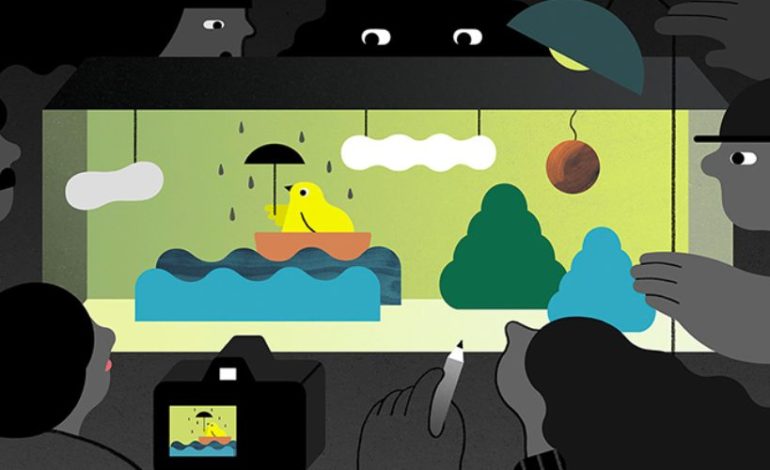
2D 애니메이션은 애니메이션 영화와 TV 쇼부터 디지털 광고와 교육 콘텐츠에 이르기까지 오랫동안 창의적인 스토리텔링의 주축이 되어 왔습니다. 디지털 도구의 발전으로 애니메이터는 이제 예술적 표현을 높이는 동시에 애니메이션 작업을 간소화하는 고급 소프트웨어를 사용할 수 있게 되었습니다. 이러한 업계를 선도하는 프로그램 중 하나가 Adobe Animate입니다.
2D 애니메이션을 고려하고 있는 분들을 위해 이 글에서는 Adobe Animate로 2D 애니메이션을 마스터하는 방법을 알려드립니다. 2D 애니메이션을 시작하기에 가장 좋은 애니메이션 도구인 이유부터 전문가처럼 고품질 애니메이션을 만드는 방법에 대한 전문가 팁까지 알려드립니다. 초보자이든 기술을 향상시키고자 하는 숙련된 애니메이터이든, 이 완벽한 가이드는 Adobe Animate에서 2D 애니메이션으로 성공하는 데 필요한 모든 것을 제공합니다.
Adobe Animate가 최고의 애니메이션 도구인 이유
애니메이션 도구를 선택할 때, Adobe Animate는 전문가와 초보자 모두에게 가장 선호되는 선택으로 꼽힙니다. 그 이유는 다음과 같습니다.
- 다양하고 직관적인 인터페이스
Adobe Animate는 고급 타임라인, 강력한 레이어 시스템, 직관적인 그리기 도구 세트를 결합한 사용자 친화적인 작업 영역을 제공합니다. 이 레이아웃 덕분에 프레임, 레이어, 애니메이션 시퀀스를 당황하지 않고 쉽게 관리할 수 있습니다.
- 산업 표준 벡터 애니메이션
기존의 프레임별 애니메이션과 달리 Adobe Animate의 2D 애니메이션은 벡터 그래픽을 사용하여 크기를 조절해도 품질이 손상되지 않는 매끄럽고 확장 가능한 애니메이션을 제공합니다. 이 기능은 다양한 화면 크기에 맞춰 콘텐츠를 만드는 애니메이터에게 특히 유용합니다.
- 정확한 애니메이션을 위한 고급 Adobe Animate 도구
Adobe Animate는 다음과 같은 고급 도구를 제공합니다.
- 본 툴 – 애니메이터가 현실적인 움직임을 위해 복잡한 캐릭터 리그를 생성할 수 있습니다.
- 카메라 도구 – 확대/축소 및 팬과 같은 동적 카메라 움직임을 시뮬레이션합니다.
- 에셋 워프 도구 – 다시 그리지 않고도 캐릭터 요소를 변형하고 워프할 수 있습니다.
Adobe Animate 도구를 사용하면 애니메이션 프로세스를 간소화하고 정밀하게 캐릭터에 생명력을 불어넣을 수 있습니다.
- Adobe Creative Cloud와의 원활한 통합
Adobe Animate는 Photoshop 및 After Effects와 같은 다른 Adobe 소프트웨어와 원활하게 작동하여 원활한 에셋 전송 및 후반 작업 개선이 가능합니다.
- 수출 유연성 및 다중 플랫폼 지원
YouTube, 소셜 미디어, 게임, 웹사이트 등을 위한 애니메이션을 제작하는 경우 Adobe Animate는 HTML5, WebGL, GIF 및 비디오 형식을 포함한 유연한 내보내기 옵션을 제공합니다.
이러한 이점을 고려하면 Adobe Animate의 2D 애니메이션이 전 세계 애니메이터에게 여전히 최고의 선택인 이유를 쉽게 알 수 있습니다.
Adobe Animate에서 프로처럼 2D 애니메이션을 만드는 프로 팁
이제 Adobe Animate가 애니메이터에게 최고의 선택인 이유를 확인했으니, Adobe Animate로 멋진 2D 애니메이션을 만드는 전문가 팁을 살펴보겠습니다.
- 타임라인과 키프레임의 기본을 마스터하세요
타임라인은 애니메이션의 기초입니다. 각 프레임은 시간의 한 순간을 나타내며, 키프레임은 동작의 시작과 끝을 정의하는 데 사용됩니다. 이러한 기본 기술을 활용하면 창의력을 크게 향상시킬 수 있는 2D 애니메이션을 만들 수 있습니다. 부드러운 애니메이션을 만들려면:
- 핵심 프레임을 전략적으로 설정하여 움직임을 정의합니다.
- 매끄러운 전환을 위해 클래식 애니메이션이나 모션 트윈을 사용하세요.
- 현실적인 가속과 감속을 추가하려면 완화 옵션을 사용하세요.
- 심볼을 사용하여 캐릭터를 효과적으로 애니메이션화하세요
2D 캐릭터를 처음부터 만드는 것은 시간이 많이 걸리지만, 심볼을 사용하면 그 과정을 간소화하는 데 도움이 됩니다. 이 도구의 장점은 Adobe Animate를 사용하면 객체를 심볼(그래픽, 동영상 클립 또는 버튼)로 변환하여 애니메이션 전체에서 재사용할 수 있다는 것입니다.
- 애니메이션을 반복하려면 그래픽 심볼을 사용하세요.
- 고급 동작 제어와 효과를 위해 동영상 클립 심볼을 사용하세요.
- 메인 타임라인을 복잡하게 만들지 않고도 복잡한 동작을 만들려면 심볼 내부에 중첩 애니메이션을 사용하세요.
- 리깅 기술을 사용하여 Animate에서 2D 캐릭터 만들기
Animate에서 2D 캐릭터를 만드는 가장 효과적인 방법 중 하나는 리깅을 사용하는 것입니다. 그렇기 때문에 Adobe Animate의 2D 애니메이션은 창의적일 뿐만 아니라 혁신적이기도 합니다. 뼈 도구를 사용하면 부드러운 움직임을 제공하는 골격 구조를 만들 수 있습니다.
- 캐릭터의 다양한 부분(팔, 다리, 몸통)에 뼈를 추가합니다.
- 현실적인 움직임을 위해 바인딩을 조정하세요.
- 부자연스러운 왜곡을 피하려면 프레임별로 동작을 테스트하세요.
- 레이어를 사용하여 애니메이션을 구성하세요
작업 흐름을 깔끔하고 관리하기 쉽게 유지하려면:
- 다양한 요소(배경, 캐릭터, 효과)에 대해 별도의 레이어를 사용합니다.
- 실수로 편집하는 것을 방지하려면 사용하지 않는 레이어를 잠그세요.
- 복잡한 애니메이션을 작업할 때 혼란을 피하려면 레이어 이름을 올바르게 지정하세요.
- 원활한 움직임을 위해 양파 껍질을 사용하세요
Adobe Animate의 어니언 스키닝을 사용하면 애니메이터가 이전 프레임과 다음 프레임을 볼 수 있으므로 캐릭터의 움직임을 미세하게 조정하고 부드러움을 보장하기가 더 쉽습니다.
- 가시성을 유지하려면 양파 껍질의 투명도를 조정하세요.
- 프레임별 애니메이션을 사용하여 캐릭터의 움직임을 세부적으로 조정할 수 있습니다.
- 캐릭터 대화에 립싱크 구현
애니메이션 캐릭터에 대화를 추가하면 스토리텔링은 향상되지만 립싱크는 어려울 수 있습니다. Adobe Animate는 자동 립싱크 기능을 통해 이 과정을 간소화합니다.
- 음소를 자동으로 오디오 트랙에 맞춰 매칭합니다.
- 정밀도를 위해 수동으로 조정할 수 있습니다.
- 프레임별 편집 없이도 캐릭터 음성 애니메이션의 속도를 높입니다.
- 레이어 블렌딩과 필터를 사용하여 특수 효과 추가
시각적 매력을 높이려면 다음을 사용하세요.
- 깊이와 정의를 위한 필터(흐림, 빛남, 그림자)
- 조명 효과를 만들려면 레이어 블렌딩 모드를 사용하세요.
- 배경에 차원감을 더하기 위한 그라데이션 도구입니다.
- 영화 촬영을 위한 카메라 도구 마스터하기
Adobe Animate의 카메라 도구를 사용하면 역동적인 움직임을 추가하여 애니메이션을 더욱 매력적으로 만들 수 있습니다.
- 확대/축소 및 파노라마를 시뮬레이션하여 시청자의 관심을 유도합니다.
- 극적인 장면 전환을 만듭니다.
- 영화 같은 경험을 위해 깊이와 각도를 조정하세요.
- 웹 및 모바일 성능을 위해 애니메이션을 최적화하세요
애니메이션을 내보낼 때 더 부드러운 재생을 위해 파일 크기를 최적화하세요.
- 여러 이미지 대신 스프라이트 시트를 사용하세요.
- 지연을 방지하려면 초당 불필요한 프레임을 줄이세요.
- 다양한 기기에서 애니메이션의 호환성을 테스트하세요.
- 연습하고 배우세요
애니메이션은 지속적인 학습 과정입니다. 다양한 기술을 실험하고, 업계 동향을 따르고, Adobe Animate의 새로운 기능을 배워 기술을 다듬으세요.
Animate 애니메이션에 대한 전문가 팁을 따르면 Adobe Animate에서 전문가처럼 2D 애니메이션을 마스터하는 데 한 걸음 더 다가갈 수 있을 것입니다.
2D 애니메이션에 Adobe Animate를 사용해야 하는 사람은 누구인가요?
Adobe Animate의 2D 애니메이션은 몰입감 넘치는 2D 애니메이션을 생생하게 표현하고자 하는 콘텐츠 제작자를 위한 강력한 도구입니다. 애니메이터, 교육자, 마케터, 게임 디자이너이든, Adobe Animate는 동적 콘텐츠를 만드는 데 필요한 유연성과 기능을 제공합니다.
- 2D 애니메이터 및 모션 디자이너
전문 애니메이터와 모션 디자이너는 Adobe Animate의 벡터 애니메이션 도구, 프레임별 재생 기능, 애니메이션 옵션을 사용합니다. 단편 영화, 웹 애니메이션 또는 설명 비디오를 제작하든 Animate는 캐릭터 애니메이션과 대화형 스토리텔링을 위한 원활한 워크플로를 제공합니다.
- 콘텐츠 제작자 및 유튜버
유튜버와 디지털 콘텐츠 제작자의 경우 Adobe Animate의 2D 애니메이션은 눈길을 끄는 애니메이션, 인트로, 전환 효과를 만드는 데 적합합니다. Adobe Creative Cloud 생태계와의 통합을 통해 사용자는 세련된 비디오 프로젝트를 위해 Premiere Pro나 After Effects로 애니메이션을 원활하게 내보낼 수 있습니다.
- 게임 제작자
Adobe Animate는 2D 게임 개발에 널리 사용됩니다. 에셋 구성, 대화형 스크립팅(JavaScript 및 ActionScript를 통한), Unity 및 HTML5로의 원활한 내보내기 옵션과 같은 기능을 통해 개발자는 애니메이션 캐릭터, UI 요소, 게임 에셋을 효율적으로 제작할 수 있습니다.
- 교육자 및 e러닝 전문가
교육자와 e러닝 디자이너는 Adobe Animate를 사용하여 대화형 수업, 교육용 만화, 애니메이션 인포그래픽을 제작할 수 있습니다. HTML5 애니메이션을 만들 수 있는 기능은 e러닝 플랫폼 및 온라인 교육 모듈과의 호환성을 보장합니다.
- 소셜 미디어 마케터
브랜드와 마케터는 Adobe Animate 애니메이션 광고, GIF, 소셜 미디어 게시물을 사용하여 2D 애니메이션으로 참여를 촉진할 수 있습니다. Adobe Animate를 사용하면 Instagram, TikTok, Facebook 등의 플랫폼에 최적화된 매력적이고 동작이 풍부한 콘텐츠를 쉽게 디자인할 수 있습니다. 2D 애니메이션과 대화형 미디어를 위한 견고한 올인원 도구를 찾고 있다면 Adobe Animate는 창의적인 워크플로에 적합한 훌륭한 선택입니다.
애플리케이션
Adobe Animate는 고급 기능, 직관적인 컨트롤, 다른 Adobe 제품과의 원활한 통합을 제공하는 최고의 2D 디지털 애니메이션 도구입니다. Adobe Animate의 2D 애니메이션은 캐릭터 리깅과 프레임별 애니메이션부터 카메라 움직임과 특수 효과까지 애니메이터에게 무한한 가능성을 제공합니다. 타임라인, 모션 트윈, 심볼, 고급 편집 도구와 같은 주요 기능을 익히면 손쉽게 전문가 수준의 애니메이션을 만들 수 있습니다. 엔터테인먼트, 마케팅, 게임, 교육 등 다양한 목적으로 애니메이션을 제작하는 경우 Adobe Animate에서 제공하는 2D 애니메이션을 사용하면 창의적인 비전을 현실로 구현할 수 있습니다.
실험을 시작하고, 기술을 갈고닦고, 애니메이션을 통해 흥미로운 스토리를 전달해보세요!